ftp简介:
ftp 是File Transfer Protocol(文件传输协议)的英文简称。用于Internet上的控制文件的双向传输。
ftp也是一个客户机/服务器系统。用户通过一个支持FTP协议的客户机程序,连接到在远程主机上的FTP服务器程序。用户通过客户机程序向服务器程序发出命令,服务器程序执行用户所发出的命令,并将执行的结果返回到客户机。
vsftpd(Very Secure FTP Daemon)是一个在 Linux/Unix 系统上运行的一款开源免费的 FTP 服务器软件。vsftpd 支持支持 匿名用户、本地用户、虚拟用户 3种登录方式。vsftpd 高速安全,支持带宽限制,支持IPv6,可分配虚拟IP,支持创建虚拟用户。
推荐步骤:
- 匿名用户上传下载
1.先将镜像文件挂载;安装vsftpd服务
[root@localhost ~]# mount /dev/sr0 /mnt
[root@localhost ~]# yum -y install vsftpd ##安装vsftpd服务
2.启动vsftpd服务 ;启动之前将防护系统关闭
[root@localhost vsftpd]# setenforce 0 ##关闭临时防护
[root@localhost vsftpd]# systemctl stop vsftpd.service ##关闭防火墙
[root@localhost vsftpd]# systemctl restart vsftpd ##重启vsftpd服务3.用win10系统用ftp去连接服务端


4.这时在服务端的/var/ftp目录下创建一个test.txt文件,并且给上文件权限
[root@localhost vsftpd]# echo "this is test" >/var/ftp/test.txt
[root@localhost ftp]# chmod 777 test.txt 
5.返回客户端,连接服务端,将test文件下载下来,查看内容,验证是否连接成功


6.修改vsftpd配置文件,将上传和创建目录功能开启,和添加功能
[root@localhost vsftpd]# vim vsftpd.conf 
7.将ftp目录权限放755(给到777,就远程登录不了);pub文件给777权限
[root@localhost var]# chmod 755 ftp/
[root@localhost var]# chmod 777 ftp/pub/8.客户端在D盘下新建一个test1的文件,将文件上传至服务端的pub目录下


9.回到服务端查看文件是否存在于pub目录下,发现存在

10.因为添加了other其他权限,我们可以将test1文件删除,验证其他服务是否开启成功(注意权限要给)


- 本地用户上传服务:
1.创建张三和李四用户,设置密码
[root@localhost pub]# useradd zhangsan
[root@localhost pub]# passwd zhangsan
[root@localhost pub]# useradd lisi
[root@localhost pub]# passwd lisi2.使用zhangsan本地用户登录,但是发现可以随意切换目录这是不安全的
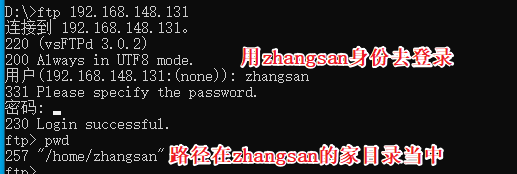

3.这时提高本地用户的安全系数,修改配置文件

4.切换至客户端,这时zhangsan身份去登陆已经没有切换路径的权限了,但是可以下载文件

5.试验用户列表配置文件,将zhangsan用户添加进去

6.到客户端中用zhangsan去登录发现登录失败;前提服务要先生效


7.在配置文件中加入这条参数后,代表仅允许用户列表中的用户登录,保存退出

8.这时在用户列表中的zhangsan可以登录,不在列表中的lisi无法登录

- 建立虚拟用户账户使用FTP
1.在vsftpd目录下创建vuser文件

2.将vuser转换成数据库文件;并且降低文件读取权限
[root@localhost vsftpd]# db_load -T -t hash -f vuser vuser.db ##转换为db结尾的数据库文件
[root@localhost vsftpd]# chmod 600 vuser
[root@localhost vsftpd]# chmod 600 vuser.db ##不让其他用户看见信息
3.创建一个用户为vuser 指定家目录/opt/vuser 并不使用shell登陆

4.编辑pam认证模块支持虚拟用户登录

5.开启虚拟用户,使用pam认证登录,再重启服务

6.重启服务后,使用虚拟用户lisa登录,并上传文件,验证是否在/opt/vuser(虚拟用户的家目录)中


7.在配置文件中加入以下内容,给虚拟用户添加单独用户配置文件夹

8.在配置文件夹里创建tom虚拟用户配置文件,编辑虚拟用户的配置文件参数,指定上传文件的权限
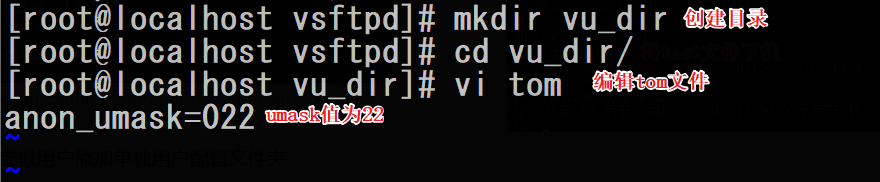
9.回到win10系统用tom身份下载test1.txt文件
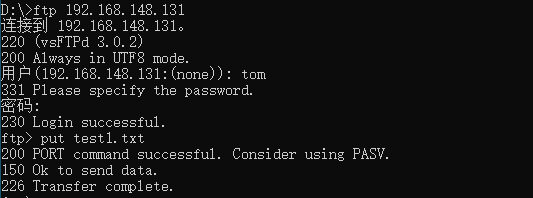
10.这时用tom用户登录后上传文件,发现文件的权限是644了























 7137
7137











 被折叠的 条评论
为什么被折叠?
被折叠的 条评论
为什么被折叠?








